Letzte Woche erzählte ich ja, wie ich meine neue Platte verflucht habe. Wie ich jetzt weiß, war weniger das Verschwinden der Laufwerke unter Windows das Problem, sondern die Größe der Festplatte. Deswegen musste ich eine Umstellung von MBR auf GPT vornehmen.
Die Ursache
Ein Blick in mein Windows-Fehler-Protokoll offenbarte mir über 55.000 Fehler der Art: Quelle: atapi, Der Treiber hat einen Controllerfehler auf \Device\ide\ideport4 gefunden. Durch diverse Foren wurde ich aufgeklärt, dass es an der GPT, Windows und seiner MBR-Unterstützung lag – Neuinstallation zwingend notwendig!
Wenn man eine Festplatte über 2,2 TByte in seinen Rechner einbaut, hat man zwei Möglichkeiten:
- Ich initialisiere die Platte mit dem klassischen Master-Boot-Record (MBR). Im MBR steht drin, wie die Platte aufgeteilt wird. Da ist aber nur eine Adressierung von maximal 2,2 TByte drin. Der Rest der Platte würde damit ungenutzt bleiben. So hatte ich es ursprünglich gemacht. Natürlich versucht der Treiber den Rest der Platte auch zu beschreiben. Das Ergebnis war wie bei mir: Datenschrott.
- Ich stelle die Platte auf eine GUID Partition Table (GPT) um. Jetzt kann man auf die volle Größe seiner Platte nutzen. Da hängt aber noch eine Menge dran.
Die GPT ist Bestandteil des (U)EFI-Standards. Und das klingt erstmal schön – ein einheitliches Interface, um mit Hardware-Komponenten zu sprechen. In dem Zusammenhang sei dann auch noch das Advanced Host Controller Interface (AHCI) erwähnt, das eine Schnittstelle für SATA-Controller zu Verfügung stellt. Soweit die Theorie – kommen wir zum praktischen Teil.
Vorarbeiten
Im Grund genommen hatte ich durch meine Schadensminimierung schon gute Vorarbeit geleistet. Ich löschte auf der 3 TB Platte alle Partitionen und ging in die Datenträgerverwaltung. Dort gibt es bei Rechtsklick auf den Datenträger die Option Zu GPT-Datenträger konvertieren.
Alle Platten auf GPT umstellen
Danach legte ich die Windows-DVD ein und begann mit dem Setup-Prozess. Windows wird bei mir auf die SSD installiert, damit alles schön schnell startet. Als ich an die Stelle der Laufwerksauswahl kam, meinte Windows: Diese Partition ist nicht geeignet! Ich schaute mir die erweiterten Informationen an und las Bei EFI-Unterstützung ist eine Installation auf Partitionen mit MBR nicht möglich. Zum Glück hatte ich die Partition noch nicht gelöscht und konnte mein Windows nochmal normal starten.
Aber jetzt wurde es kniffelig. Ich habe zwei SSDs, auf einer ist das System, auf der anderen die Auslagerungsdatei, d.h. im laufenden Windowsbetrieb konnte ich keine der beiden Partitionen umstellen. Aber erstmal musste das BIOS dran glauben, ich stellte um, dass mein BIOS nicht mehr automatisch zwischen EFI und NON-EFI hin- und herschaltet, sondern per se EFI nimmt. Gleichzeitig aktivierte ich AHCI für alle SATA-Ports. Jetzt weigerte sich mein Rechner partout von DVD zu starten. Eine Recherche später wusste ich, dass CD-/DVD-Laufwerke sich schwer mit AHCI tun und musste meine SATA-Kabel umstecken, dass mein DVD-Laufwerk auf einem Port lag, der nicht von der AHCI-Unterstützung betroffen war.
Boot-Reihenfolge auf dem Mainboard einstellen
Jetzt konnte es losgehen – Ich entfernte die Auslagerungsdatei, löschte die Partition, stellte die zweite SSD auf GPT um und installierte Windows auf diese Partition. Kaum war das Windows installiert, löschte ich die Partition auf der ersten SSD, stellte diese auch auf GPT um und wollte wieder installieren. Windows installierte sich brav auf die Partition, doch als es automatisch neu startete, blinkte nur der Cursor links oben in der Ecke. Was war passiert? Wenn man EFI und AHCI im BIOS aktiviert und alle Platten auf GPT umstellt hat, ist das BIOS so gut wie raus, was die Reihenfolge der Laufwerke anbetrifft, wenn nach einem Betriebssystem gesucht wird, dass gestartet werden kann. Man kann zwar im BIOS einstellen, welches Laufwerk als erstes genommen werden soll, aber so richtig funktioniert das nicht. Jetzt zählt der Port an dem die SATA-Platte hängt – Port 0 gewinnt.
Also wieder Rechner aufgeschraubt, SATA-Kabel umgesteckt, Windows neu installiert und nun zeigte mein Windows-Fehler-Protokoll keine Fehler mehr an. Damit war die Umstellung von MBR auf GPT abgeschlossen. Aber trotzdem – Windows wegen einer neu Festplatte neu installieren und alle Platten deswegen formatieren?


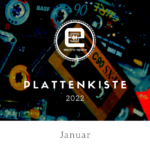
![Sectorchestra – No morchestra [THN081]](https://www.electro-space.de/wp-content/uploads/2013/02/thn081cover-150x150.jpg)